¿Eres una de esas personas que tiene problemas con la memoria en tu Mac? Entonces, a estas alturas, ya ha oído hablar de los programas o aplicaciones de Mac de búsqueda de archivos duplicados que pueden ayudarlo. Los archivos duplicados tienden a ocupar un espacio no deseado, espacio que podría usarse para muchas otras cosas y hacerlo uno por uno puede ser difícil a menos que esté súper organizado.
En este artículo, discutiremos con usted cómo puede deshacerse de esos molestos duplicar archivos y recupere ese espacio tan necesario en su Mac.
Guía de artículosParte 1. ¿Por qué tengo estos archivos duplicados en Mac?Parte 2. Encuentre archivos duplicados y elimínelos mediante búsqueda manualParte 3: busque archivos de música y video duplicados en la biblioteca de iTunesParte 4: la forma más sencilla de eliminar estos archivos duplicados
Parte 1. ¿Por qué tengo estos archivos duplicados en Mac?
Como tendemos a usar nuestra Mac cada vez más, olvidamos que ya tenemos ciertos archivos en carpetas que colocamos aquí y allá. Nuevamente, a menos que tenga una necesidad súper compulsiva de mantener sus archivos ordenados desde el día uno al día por mucho tiempo, es probable que tenga varios archivos que tengan duplicados, tal vez incluso cientos.
No olvidemos cuando migró de una Mac más antigua a un modelo más nuevo, probablemente tomó todo lo que pudo y lo colocó en el nuevo y brillante disco duro, pero pronto se olvidó de ponerlo en orden. En este punto, es probable que esté demasiado adelantado para resolver las cosas y necesite ayuda de un Duplicate File Finder para tu Mac
Ahora veamos cómo puede eliminar estos archivos duplicados.

Parte 2. Encuentre archivos duplicados y elimínelos mediante búsqueda manual
Esta es la opción gratuita, pero requiere mucho trabajo y puede llevar bastante tiempo dependiendo de los archivos que tenga en su Mac.
Esto también lo hace un poco difícil, ya que es propenso a errores humanos más fatiga. Imagínese revisar miles y miles de archivos y averiguar cuál es un archivo duplicado y tener que moverlo a otra carpeta y todo eso.
Es mucho trabajo, pero probablemente no sea la más viable o ideal entre todas las opciones, sin embargo, es gratis, así que si tiene un poco de dinero, es mejor arremangarse y convertirse en su propia aplicación Mac para buscar archivos duplicados por tu cuenta.
Parte 3. Encuentre archivos de música y video duplicados en la biblioteca de iTunes
Ahora, antes de que empieces a pensar que esta es tu mejor opción, ten en cuenta que, por lo general, solo funciona para archivos compatibles con iTunes, como música, videos y mucho más, todos los demás archivos, desafortunadamente, estás solo.
Para este, todo lo que tienes que hacer es simplemente hacer clic en el botón "Ver" de iTunes y desplazarte hacia abajo hasta "Mostrar elementos duplicados" y puedes comenzar a escanearlo.
Es una excelente manera de ver todo, pero nuevamente se limita a los archivos solo en su iTunes, lo que puede no ser todo, pero es una gran solución para alguien que necesita desesperadamente encontrar espacio en su Mac y aún no está seguro. encontrar el programa Mac correcto para buscar archivos duplicados que quieran utilizar todavía.

Parte 4. La forma más fácil de eliminar todos los archivos duplicados
iMyMac PowerMyMac es un programa de terceros que definitivamente puede ayudarlo a encontrar esos escurridizos archivos duplicados y tiene una excelente aplicación para Mac de búsqueda de archivos duplicados que definitivamente lo ayudará a resolver todo.
Es un programa bastante fácil de usar y, aunque no es gratuito, podría ayudarte a conseguir ese espacio que tanto anhelas. La mejor parte es que el programa es bastante amigable y hace que sea muy fácil tener todos los archivos duplicados alineados para usted.
Estos son los pasos sobre cómo puede usar iMyMac PowerMyMac para ayudarlo a buscar esos archivos duplicados en su Mac.
Paso 1. Inicie iMyMac PowerMyMac en su Mac
Comience por descargar iMyMac PowerMyMac desde el sitio web e instálelo en su Mac. Idealmente, no estás haciendo nada más ni estás usando la Mac para otras necesidades para que se pueda instalar correctamente. Cuando haya terminado, inicie amablemente el programa PowerMyMac y se le llevará a una nueva ventana.
Hay una serie de programas que pueden ser de su interés, sin embargo, el que debería llamar su atención es "Duplicate Finder.
Cuando presiona la opción "Buscador de duplicados", la ventana principal lo enviará a otra pantalla y verá el mensaje "Escanear”En la parte inferior, presiónelo para continuar.

Paso 2. Comience a escanear archivos duplicados en su Mac
PowerMyMac comenzará a escanear a través de su Mac y tomará un poco de tiempo. Depende en gran medida de la cantidad de archivos que tenga en su Mac, pero no debería ser demasiado largo. Asegúrese de no tener ningún otro programa o aplicación Mac de búsqueda de archivos duplicados ejecutándose, de lo contrario, podrían interferir entre sí.
Además, permita que el programa termine el escaneo, no cierre el programa ni apague la Mac en medio del proceso.
Cuando finalice el escaneo, podrá ver todos los archivos duplicados, como documentos, imágenes, videos y mucho más. PowerMyMac también le mostrará cuántos archivos están duplicados y más.
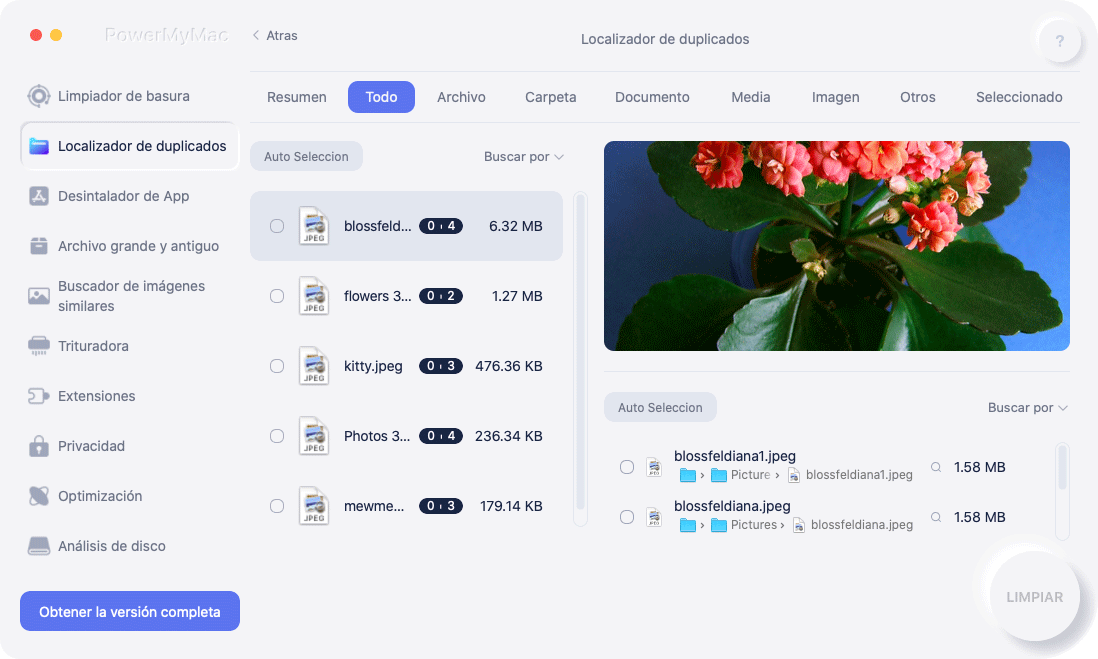
Paso 3. Seleccione los archivos duplicados para eliminar
Desde aquí puede hacer clic en los archivos duplicados e incluso inspeccionarlos. Cuando haya terminado de elegir, simplemente marque los archivos que desea eliminar y cuando esté seguro de haber elegido todos los correctos, haga clic en el botón "Limpiar" en la parte inferior derecha y habrá terminado con la búsqueda de todos los archivos duplicados en su Mac.
Suponiendo que todo salió según el plan, ahora debería deshacerse de los archivos duplicados que ocupaban la memoria tan necesaria de su Mac.
A partir de aquí, es cuestión de encontrar qué opciones funcionan mejor para usted y su Mac; después de todo, no todos los días encuentra un método de búsqueda de archivos duplicados que satisfaga sus necesidades.
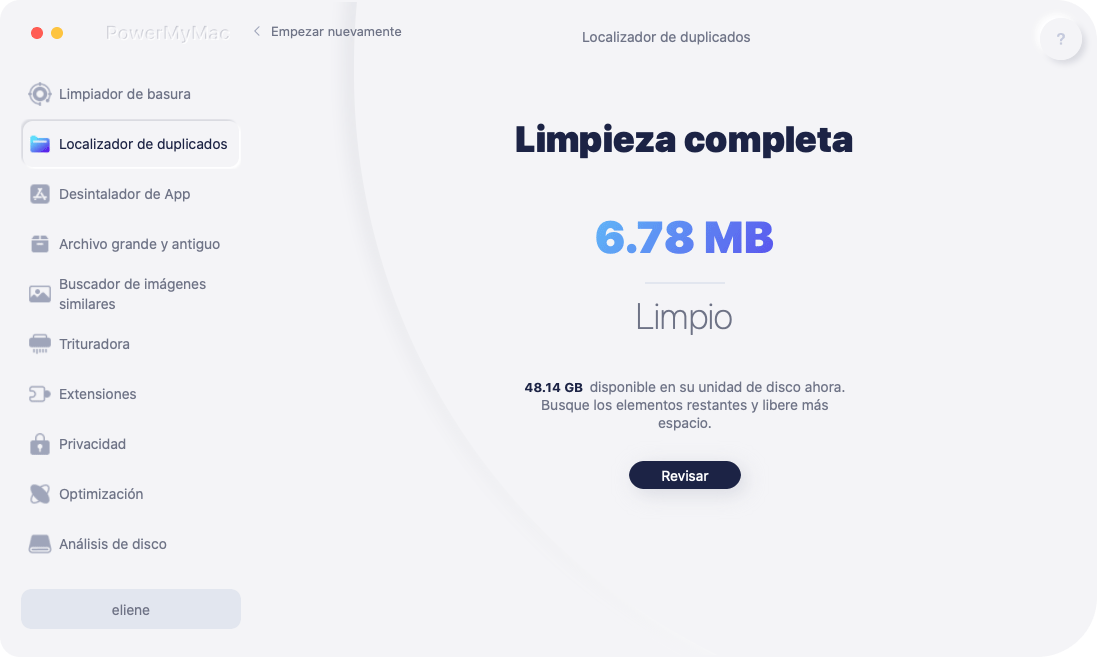
La gente también leyó:Removedor de música duplicado: te ayuda a liberar más capacidadLimpie su iPhoto mediante la eliminación de duplicados



